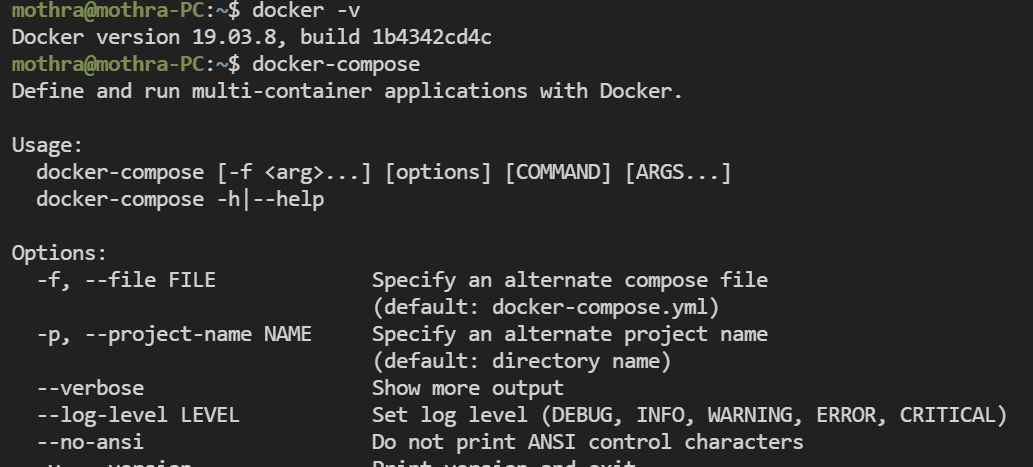
【Docker】deepin/centos安装docker
deepin虚拟机和centos服务器安装dockermore。
·
deepin虚拟机和centos服务器安装docker
1.更新软件包
# deepin
sudo apt-get update && sudo apt-get upgrade
# centos
sudo yum update && yum upgrade
安装docker之前,先更新一下软件包
mothra@mothra-PC:~$ sudo apt-get update && sudo apt-get upgrade
请输入密码:
验证成功
命中:1 https://community-packages.deepin.com/deepin apricot InRelease
命中:2 https://community-packages.deepin.com/driver driver InRelease
命中:3 https://pro-driver-packages.uniontech.com eagle InRelease
命中:4 https://community-packages.deepin.com/printer eagle InRelease
命中:5 https://home-store-img.uniontech.com/230506175326447/appstore deepin InRelease
正在读取软件包列表... 完成
正在读取软件包列表... 完成
正在分析软件包的依赖关系树
正在读取状态信息... 完成
正在计算更新... 完成
升级了 0 个软件包,新安装了 0 个软件包,要卸载 0 个软件包,有 0 个软件包未被升级。
2.安装docker
# deepin
sudo apt-get install docker-ce
sudo apt-get install docker-compose
# centos
sudo yum install docker-ce docker-ce-cli containerd.io
启动docker
systemctl start docker
安装之后,用如下命令看看版本,看看是否安装成功
$ docker -v
Docker version 19.03.8, build 1b4342cd4c
如下就是安装成功了

2.1 centos8安装报错
参考 https://www.cnblogs.com/yizhangheka/p/16614941.html
在centos上安装docker的时候,发现找不到docker的相关信息
# sudo yum install docker-ce docker-ce-cli containerd.io
Last metadata expiration check: 0:12:10 ago on Wed 10 May 2023 10:37:43 PM CST.
No match for argument: docker-ce
No match for argument: docker-ce-cli
No match for argument: containerd.io
Error: Unable to find a match: docker-ce docker-ce-cli containerd.io
依照如上博客中的教程,执行如下命令
yum install https://download.docker.com/linux/fedora/30/x86_64/stable/Packages/containerd.io-1.2.6-3.3.fc30.x86_64.rpm
yum install -y yum-utils device-mapper-persistent-data lvm2
yum-config-manager --add-repo https://download.docker.com/linux/centos/docker-ce.repo
sudo yum install docker-ce docker-ce-cli containerd.io
2.2 安装docker-compose
需要保证系统内的python环境完好
pip3 install -i https://mirrors.aliyun.com/pypi/simple docker-compose
安装好了之后查看版本,如下便是安装成功了
$ docker-compose version
docker-compose version 1.29.2, build unknown
docker-py version: <module 'docker.version' from '/usr/local/lib/python3.10/site-packages/docker/version.py'>
CPython version: 3.10.5
OpenSSL version: OpenSSL 1.1.1q 5 Jul 2022
参考 https://www.cnblogs.com/yizhangheka/p/16614941.html
3.修改docker镜像源
国内下载docker的images有时候很慢,所以需要我们修改镜像源
https://www.daocloud.io/mirror#accelerator-doc
emm,写博客这天的时候,他们的服务502了。
用如下办法修改
sudo vim /etc/docker/daemon.json
进入后,按i进入编辑模式,复制如下内容,用shift+ins粘贴
{
"registry-mirrors": ["https://registry.docker-cn.com"]
}
然后:wq退出,用如下命令重启docker服务
sudo systemctl restart docker
国内可用的镜像有下面这些
科大镜像:https://docker.mirrors.ustc.edu.cn/
网易:https://hub-mirror.c.163.com/
打开此地址登录你的阿里云账号获取你的专属镜像源https://cr.console.aliyun.com/#/accelerator
阿里云:https://<你的ID>.mirror.aliyuncs.com
七牛云加速器:https://reg-mirror.qiniu.com
4.一些常用命令
因为当前我们用的是deepin的用户,而不是root,所以执行docker相关命令的时候都需要带上sudo
sudo docker ps # 查看当前正在运行的docker
sudo docker stats # 查看docker运行状态
sudo docker stats 容器名字 # 某一个容器的运行状态
sudo docker rm 容器名字 # 删除容器
sudo docker rmi 镜像hash # 删除镜像
其他的docker操作,请根据特定容器进行操作
更多推荐
 已为社区贡献2条内容
已为社区贡献2条内容







所有评论(0)